
oppo截屏快捷方式 oppo手机截屏后如何分享图片
发布时间:2024-03-29 09:36:03 来源:锐得游戏网
在现代社交媒体的时代,截屏已经成为我们日常生活中不可或缺的一部分,而对于使用oppo手机的用户来说,截屏更是一项非常便捷的操作。通过oppo手机的截屏快捷方式,用户可以轻松快速地截取想要保存或分享的内容。但是截屏后的图片如何分享呢?今天我们就来探讨一下oppo手机截屏后如何分享图片的方法。
oppo手机截屏后如何分享图片
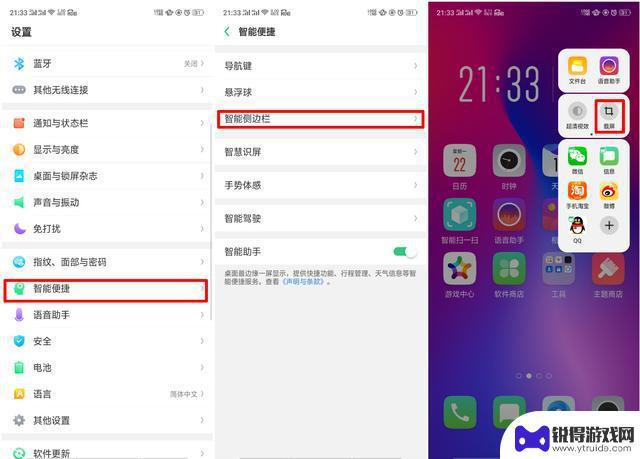
oppo手机怎么截屏:
oppo手机快速截屏方法:
第一种:用手同时按住“开机键”和“音量减键”,持续2-3秒钟左右,即可将需要的图片截屏出来。
第二种:用三根手指快速“从上到下”划过屏幕,即可将需要的图片截屏出来。可以通过手机“设置”—“常规”功能对此方法进行设置。
第三种:借助手机QQ截图
打开QQ界面,在QQ设置-辅助功能-摇晃手机截屏功能打开,开启此功能后,摇晃手机就可以截屏了。
第四种:手机助手截屏
借用手机助手等第三方应用,在电脑中即可实现截屏,相信很多人都比较熟悉。将OPPO手机连接电脑,然后开启手机的USB调试电脑。之后在电脑中打开豌豆荚或者360手机助手等工具,在电脑中即可实现截屏,这也是大家比较熟悉的截图方法。
截屏保存失败如何处理?
大家可通过以下两种方式排查看看:
1.清理文件管理:截屏的图片默认保存在手机存储,进入手机设置—常规—存储。查看下剩余的可用存储空间是否足够,可通过清除“文件管理“不必要的文件,释放更多的空间以保存图片;
2.拔除或更换SD卡后尝试:若机型支持SD卡,且已插入使用SD卡时。建议可先拔除SD卡或更换SD卡后再次尝试截屏,SD卡出现故障时可能影响到存储中心对数据的读取而导致无法保存截屏。
以上就是oppo截屏快捷方式的全部内容,如果你遇到了这个问题,不妨尝试以上方法解决,希望对大家有所帮助。
热门游戏
- 相关教程
- 小编精选
-

oppo手机快速截屏方法 oppo手机如何使用快捷键截图
oppo手机快速截屏方法,在现代社会,手机已经成为我们生活中必不可少的工具之一,而在众多手机品牌中,oppo手机因其出色的性能和用户友好的操作界面而备受青睐。其中,oppo手机...
2023-11-03
-
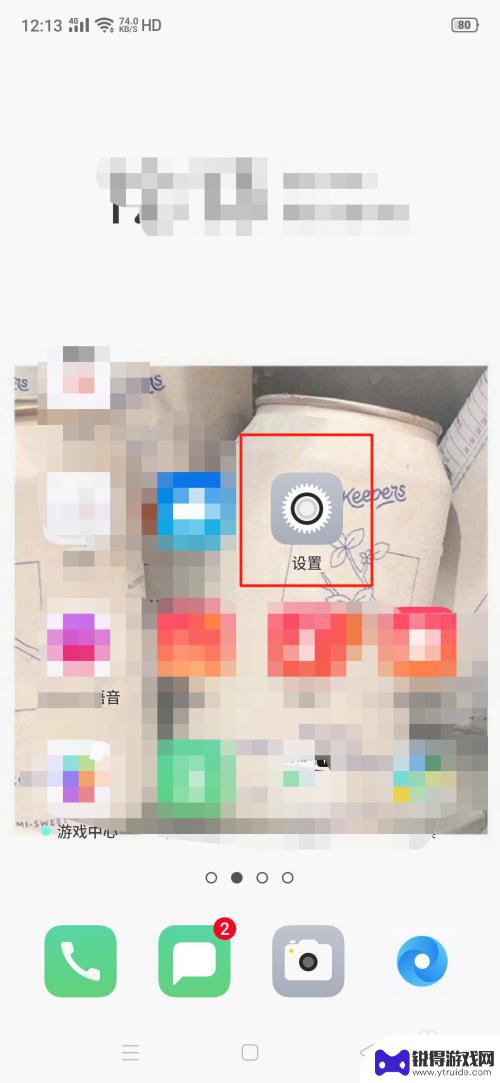
oppo手机怎么设置截屏方式 如何在OPPO手机上设置快速截图方式
在日常使用手机的过程中,截屏是一个必不可少的操作,而对于OPPO手机的用户来说,如何快速地进行截图操作也是一个需要掌握的技能。在本文中我们将为大家介绍OPPO手机的截屏设置方法...
2025-02-20
-
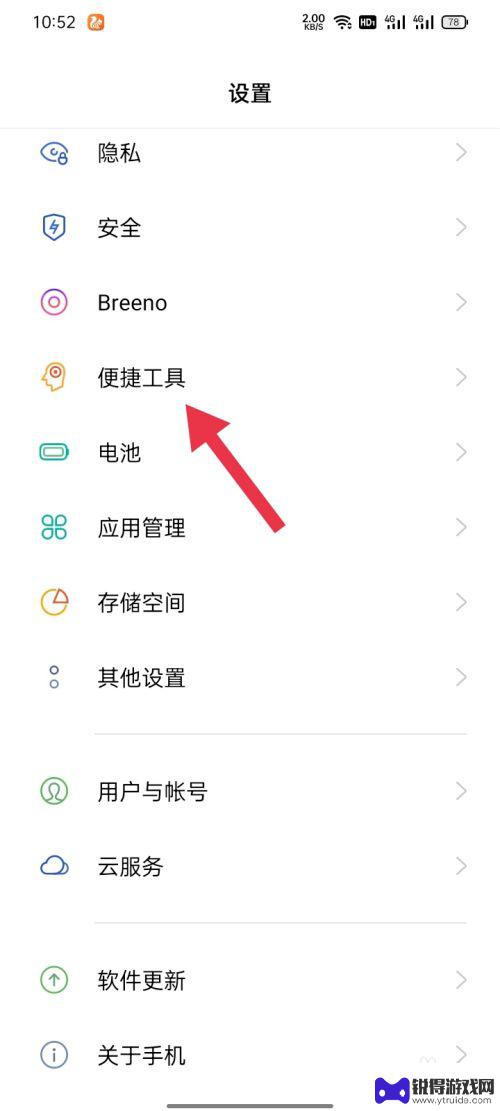
oppo手机如何长截图聊天记录 oppo手机如何滚动截长图聊天记录
oppo手机如何长截图聊天记录,在日常使用手机聊天的过程中,我们经常会遇到需要截取长篇聊天记录的情况,而OPPO手机提供了两种便捷的截屏方式,分别是长截图和滚动截图。长截图功能...
2023-11-23
-
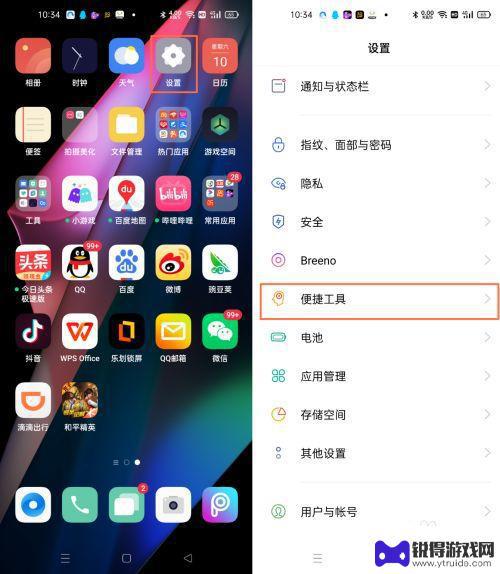
oppo手机在哪里截图截屏 oppo手机截屏的快捷键设置方法
在现代社会中手机已经成为人们生活中不可或缺的一部分,而在众多手机品牌中,OPPO手机因其出色的性能和用户友好的操作界面而备受青睐。在日常使用中截图和截屏是我们经常需要使用的功能...
2024-03-08
-
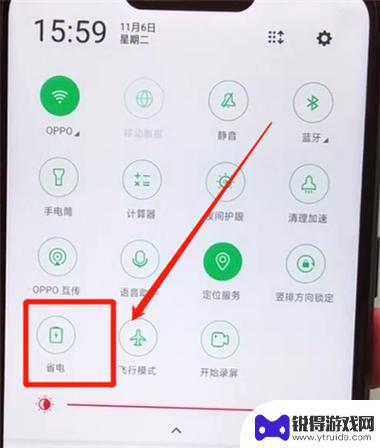
我手机怎么截屏?oppo手机怎么截屏? oppo手机截屏后如何设置截屏声音
在现代社会中,手机已经成为人们生活的必需品之一,而在使用手机的过程中,截屏功能更是被广泛运用。很多人可能会遇到一个问题,那就是如何在oppo手机上进行截屏操作呢?oppo手机的...
2023-12-29
-
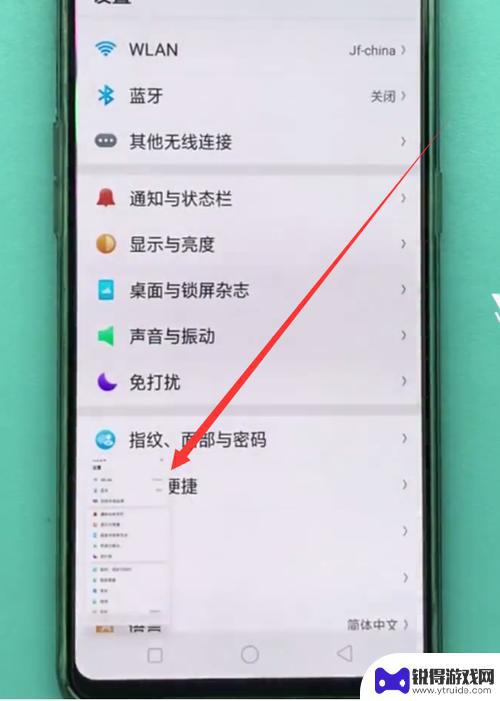
oppo手机的长截屏在哪 oppo手机如何进行长截图
oppo手机是目前市场上备受瞩目的手机品牌之一,其拥有众多实用的功能让用户爱不释手,其中长截屏功能更是备受用户青睐。通过oppo手机的长截屏功能,用户可以轻松地将整个网页、聊天...
2024-03-17
-

苹果6手机钢化膜怎么贴 iPhone6苹果手机如何正确贴膜钢化膜
苹果6手机作为一款备受追捧的智能手机,已经成为了人们生活中不可或缺的一部分,随着手机的使用频率越来越高,保护手机屏幕的需求也日益增长。而钢化膜作为一种有效的保护屏幕的方式,备受...
2025-02-22
-

苹果6怎么才能高性能手机 如何优化苹果手机的运行速度
近年来随着科技的不断进步,手机已经成为了人们生活中不可或缺的一部分,而iPhone 6作为苹果旗下的一款高性能手机,备受用户的青睐。由于长时间的使用或者其他原因,苹果手机的运行...
2025-02-22















